REPO进不去、黑屏、联机进不去?游戏问题锦囊妙计分享
2025-03-11
《REPO》作为一款欢乐恐怖联机游戏游戏,部分玩家反馈遭遇启动黑屏、无法进入游戏或联机中断等问题。此类故障通常由网络验证失败、本地配置冲突或硬件兼容性不足导致。本文结合常见联机游戏修复逻辑,整理七项针对性解决方案,帮助玩家快速排查并恢复运行。

方法一:使用迅游加速器优化网络
网络延迟或跨区连接不稳定可能导致游戏启动时服务器验证超时或联机数据丢包。迅游加速器通过部署专用游戏节点、优化传输路径与加密协议,可显著降低连接延迟并提升数据包传输效率。启动加速器后搜索“REPO”,选择与账号区域匹配的服务器(如亚服/美服),加速成功后需完全退出游戏客户端并重启,确保所有进程通过加速链路通信。
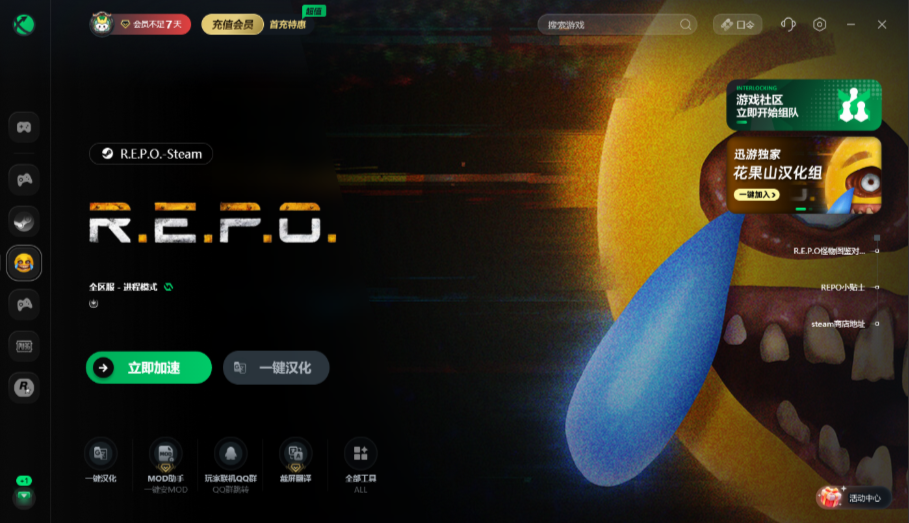
点击右上角【口令兑换】输入口令【第一加速】免费领取3天加速时长
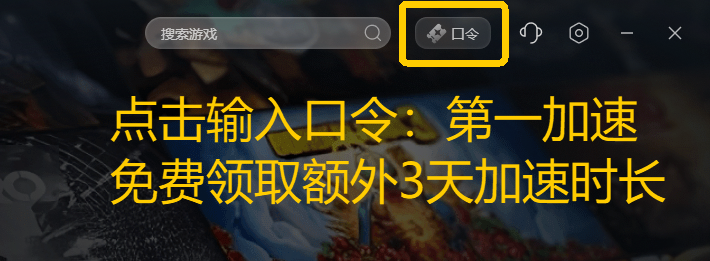
方法二:验证游戏文件完整性并修复客户端
游戏主程序或关键依赖文件损坏会直接导致黑屏或启动失败。Steam用户需在库中右键点击游戏,选择“属性-本地文件-验证游戏文件完整性”,系统将自动下载并替换异常文件;Epic用户需进入客户端设置找到“验证”选项,若验证无效则需卸载游戏后重新下载安装包,安装时暂时关闭第三方杀毒软件(如360安全卫士)以避免误删核心组件。修复完成后,建议以管理员身份运行游戏主程序(右键快捷方式选择“以管理员身份运行”),绕过部分系统权限限制。
方法三:更新显卡驱动与调整图形渲染模式
显卡驱动版本过旧或图形API冲突可能引发渲染异常。NVIDIA用户需打开GeForce Experience,在“驱动程序”标签页下载并安装带有“Game Ready”标识的最新驱动,安装后进入控制面板的“管理3D设置”,为《REPO》单独设置“电源管理模式”为“最高性能优先”,并关闭“多帧采样抗锯齿(MFAA)”;AMD用户需在Radeon Software中禁用“Radeon Boost”与“图像锐化”,若仍存在黑屏问题,可在游戏启动参数中添加“-force-d3d11”强制使用DirectX 11渲染接口。
方法四:检查防火墙规则与开放必要端口
防火墙拦截或端口未开放会阻断游戏与服务器的通信。进入Windows Defender防火墙的“高级设置”,为《REPO》主程序(.exe文件)创建入站/出站规则,允许TCP端口“27015-27030”和UDP端口“4380、27000-27031”通信;若使用路由器联机,需登录管理页面(通常为192.168.1.1)在“端口转发”中添加上述端口规则,保存后重启路由器并测试联机功能。对于未标明端口的游戏,可尝试启用路由器的“UPnP(通用即插即用)”功能自动协商端口映射。
方法五:修改DNS服务器并清理本地解析缓存
DNS解析失败可能导致游戏服务器域名无法正确指向。右键任务栏网络图标进入“网络和Internet设置-更改适配器选项”,双击当前网络连接后选择“属性-Internet协议版本4(TCP/IPv4)”,将首选DNS改为“4.2.2.2”(Level3公共DNS),备用DNS设为“208.67.220.220”(OpenDNS),保存后以管理员身份运行命令提示符输入“ipconfig /flushdns”清理缓存,重启游戏客户端并重新连接服务器。若使用无线网络,需额外在路由器设置中将DNS同步修改为上述地址。
方法六:关闭后台高占用进程与释放系统资源
后台程序抢占CPU/内存资源可能导致游戏进程卡死或黑屏。按下“Ctrl+Shift+Esc”打开任务管理器,结束“浏览器”“直播工具”“云同步软件”等高占用进程;右键“此电脑”进入“属性-高级系统设置-性能选项”,勾选“调整为最佳性能”以禁用所有视觉特效;若物理内存不足(如8GB以下),需进入“虚拟内存”设置将初始值与最大值调整为物理内存的1.5倍(如8GB设为12288MB),保存后重启系统以释放更多可用资源。
方法七:重置网络协议栈与修复Hosts文件
网络协议栈损坏或Hosts文件劫持可能干扰游戏连接。以管理员身份运行命令提示符,依次输入“netsh winsock reset”“netsh int ip reset”“netsh advfirewall reset”三条指令,执行后重启电脑;使用记事本以管理员权限打开“C:WindowsSystem32driversetchosts”文件,删除所有包含游戏服务器域名的条目(如“repo-server.com”),保存后执行“ipconfig /flushdns”刷新解析记录。若为Steam平台游戏,需额外删除“Steamconfig”目录下的“steampp2.txt”文件以重置网络配置。
>>>>>点击下载迅游加速器<<<<<
上一篇:没有了
下一篇:没有了